如何用photoshop软件设计经典的闪字动图?
发布时间:2017-04-01 10:03:32作者:知识屋
Photoshop是一款功能强大的图片美化、编辑软件,今天,小编给大家介绍的是用photoshop软件设计经典的闪字动图的方法教程,有兴趣的小伙伴一起来学习下吧。
操作步骤
一、填充式制作方法
效果图:

素材:
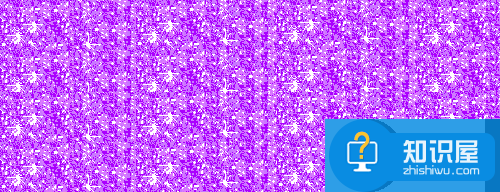
1、启动PS,新建一个500*100的文件,输入所需要的文件,设置字体、字号、字型

2、新建图层,用油漆桶工具填上白色填充色。
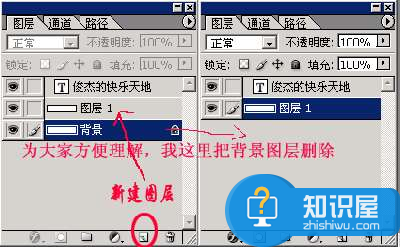
3、选定文字图层,使用魔棒工具,按住键盘上的Shift选择文字中间部分,对字体中间部分进行选择,再选择白色新建图层,按删除键(Delete)(作用:删除白色新建图层上的文字中间空心部分)
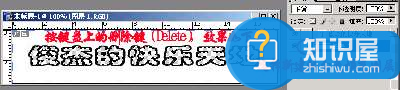
4、启动PS的IR进行动画处理。

5、打开素材,把素材中的三个图层复制到当前的文件中。

6、新建帧,选择相应的图层,调整速度。
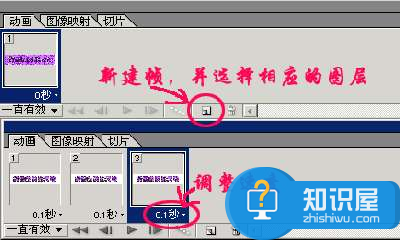
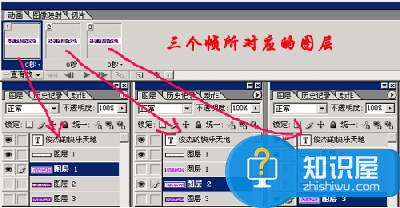
7、保存文件。(文件——将优化结果存储为[gif文件])
二、覆盖式制作方法
效果图:
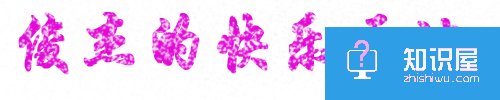
1、启动PS,新建一个500*100的文件,输入所需要的文件,设置字体、字号、字型

2、新建图层。
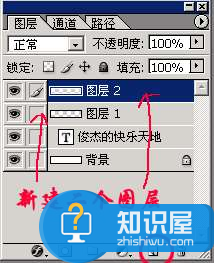
3、选择新建的图层,使用画笔工具进行覆盖点(点刻密集)处理。

4、启动PS的IR
5、新建帧,选择相应的图层,调整速度。
6、保存文件。(文件——将优化结果存储为[gif文件])
(4、5、6、方法同一)
相关知识
软件推荐
更多 >-
1
 一寸照片的尺寸是多少像素?一寸照片规格排版教程
一寸照片的尺寸是多少像素?一寸照片规格排版教程2016-05-30
-
2
新浪秒拍视频怎么下载?秒拍视频下载的方法教程
-
3
监控怎么安装?网络监控摄像头安装图文教程
-
4
电脑待机时间怎么设置 电脑没多久就进入待机状态
-
5
农行网银K宝密码忘了怎么办?农行网银K宝密码忘了的解决方法
-
6
手机淘宝怎么修改评价 手机淘宝修改评价方法
-
7
支付宝钱包、微信和手机QQ红包怎么用?为手机充话费、淘宝购物、买电影票
-
8
不认识的字怎么查,教你怎样查不认识的字
-
9
如何用QQ音乐下载歌到内存卡里面
-
10
2015年度哪款浏览器好用? 2015年上半年浏览器评测排行榜!


















































